Mundarija
O'quv qo'llanma Excelda xato qatorlarini yaratish va ulardan foydalanishni ko'rsatadi. Siz qanday qilib tezda standart xato qatorlarini kiritishni, o'zingiznikini yaratishni va hatto har bir alohida ma'lumot nuqtasi uchun o'zingizning hisoblangan standart og'ishingizni ko'rsatadigan turli o'lchamdagi xato qatorlarini yaratishni o'rganasiz.
Ko'pchiligimiz noaniqlik bilan noqulay, chunki u ko'pincha ma'lumotlarning etishmasligi, samarasiz usullar yoki noto'g'ri tadqiqot yondashuvi bilan bog'liq. Aslida, noaniqlik yomon narsa emas. Biznesda bu sizning kompaniyangizni kelajakka tayyorlaydi. Tibbiyotda u innovatsiyalarni keltirib chiqaradi va texnologik yutuqlarga olib keladi. Fanda noaniqlik tergovning boshlanishi hisoblanadi. Olimlar narsalarni miqdoriy baholashni yaxshi ko'rganlari uchun, ular noaniqlikni miqdoriy aniqlash yo'lini topdilar. Buning uchun ular ishonch oraliqlarini yoki xatolik chegaralarini hisoblab chiqadilar va ularni xato satrlari deb ataladigan narsadan foydalanib ko'rsatadilar.
Excel'dagi xato chiziqlari
Excel diagrammalarida xato chiziqlari ma'lumotlarning o'zgaruvchanligi va o'lchov aniqligini ifodalash uchun foydali vositadir. Boshqacha qilib aytadigan bo'lsak, xato satrlari haqiqiy qiymatlar xabar qilingan qiymatlardan qanchalik uzoqda bo'lishi mumkinligini ko'rsatishi mumkin.
Microsoft Excelda xato qatorlari 2 o'lchamli satr, ustun, chiziq va maydon grafigiga, XY ga kiritilishi mumkin. (tarqalish) chizmasi va pufakchali diagramma. Tarqalgan chizmalar va pufakchalar diagrammalarida vertikal va gorizontal xato chiziqlari ko'rsatilishi mumkin.
Siz xato satrlarini standart xato sifatida qo'yishingiz mumkin,foiz, belgilangan qiymat yoki standart og'ish. Bundan tashqari, siz o'zingizning xato miqdoringizni belgilashingiz va hatto har bir xato satri uchun individual qiymat berishingiz mumkin. 
Excel-da xato qatorlarini qanday qo'shish mumkin
Excel 2013 va undan yuqori versiyalarida xato qatorlarini kiritish tez va sodda:
- Grafikingizning istalgan joyini bosing.
- Diagrammaning o'ng tomonidagi Diagramma elementlari tugmasini bosing.
- Xato chiziqlari yonidagi o'qni bosing va kerakli variantni tanlang:
- Standart xato - barcha qiymatlar uchun o'rtacha qiymatning standart xatosini ko'rsatadi, bu tanlanma o'rtacha populyatsiya o'rtachasidan qanchalik uzoqda bo'lishini ko'rsatadi.
- Foiz - standart 5% qiymatiga ega xato qatorlarini qo'shadi, lekin siz Qo'shimcha parametrlar -ni tanlab, o'z foizlaringizni belgilashingiz mumkin.
- Standart og'ish - miqdorini ko'rsatadi. ma'lumotlarning o'zgaruvchanligi, ya'ni uning o'rtachaga qanchalik yaqinligi. Odatiy bo'lib, chiziqlar barcha ma'lumotlar nuqtalari uchun 1 ta standart og'ish bilan grafiklanadi.
- Qo'shimcha imkoniyatlar... - o'z xato satri miqdorini belgilash va maxsus xato qatorlarini yaratish imkonini beradi.

Qoʻshimcha opsiyalarni tanlash Xatolar qatorlarini formatlash panelini ochadi, bu yerda siz:
- Oʻzingizni sozlashingiz mumkin. belgilangan qiymat , foiz va standart og'ish xato qatorlari uchun miqdorlar.
- Yo'nalishni (ijobiy, salbiy yoki ikkalasini) va tugatish uslubini tanlang (qopqoq, qopqoqsiz).
- O'zingizga qarab maxsus xato qatorlarini yaratingo'z qiymatlari.
- Xatolar satrining ko'rinishini o'zgartiring.
Misol sifatida, diagramamizga 10 % xato qatorlarini qo'shamiz. Buning uchun Foiz ni tanlang va kirish maydoniga 10 raqamini kiriting: 
Maslahatlar
- Excelda standart xato satrlarini qo'shish uchun siz hech qanday variantni tanlamasdan shunchaki Xato chiziqlari bandini tanlashi mumkin. Standart xato satrlari sukut bo'yicha kiritiladi.
- Mavjud xatolik satrlarini sozlash uchun diagrammada ularni ikki marta bosing. Bu Xatolar satrini formatlash panelini ochadi, bu yerda siz xato qatorlari turini oʻzgartirasiz, boshqa rangni tanlaysiz va boshqa sozlashlarni amalga oshirasiz.
Excel 2010 va 2007-da xatolik satrlarini qanday qilish kerak
Excelning oldingi versiyalarida xato satrlari uchun yo'l boshqacha. Excel 2010 va 2007 da xato qatorlarini qo'shish uchun quyidagilarni qilishingiz kerak:
- Tasmadagi Chart Tools -ni faollashtirish uchun diagrammaning istalgan joyini bosing.
- Layout yorlig'ida Tahlil guruhida Xatolar paneli -ni bosing va quyidagi variantlardan birini tanlang:

Excel-ga maxsus xato qatorlarini qanday qo'shish mumkin
Excel tomonidan taqdim etilgan standart xato panellari ko'p hollarda yaxshi ishlaydi. Agar siz o'zingizning xato panellaringizni ko'rsatishni xohlasangiz, buni ham osongina qilishingiz mumkin.
Excelda maxsus xato qatorlarini yaratish uchun quyidagi amallarni bajaring:
- Diagramma elementlari tugmasi.
- Xato chiziqlari yonidagi strelka ustiga bosing va keyin YanaVariantlar...
- Xatolar panelini formatlash panelida Xatolar paneli parametrlari yorligʻiga oʻting (oxirgisi). Xato miqdori ostida Maxsus -ni tanlang va Qiymatni belgilash tugmasini bosing.

- Kichik Maxsus xato satrlari dialog oynasi ikkita maydon bilan paydo bo'ladi, ularning har biri
={1}kabi bitta massiv elementini o'z ichiga oladi. Endi siz o'z qiymatlaringizni qutilarga kiritishingiz mumkin (tenglik belgisisiz yoki jingalak qavslar; Excel ularni avtomatik ravishda qo'shadi) va OK tugmasini bosing.
Agar siz musbat yoki manfiy xato qatorlarini koʻrsatishni istamasangiz, tegishli maydonga nol (0) kiriting, lekin qutini toʻliq tozalamang. Agar shunday qilsangiz, Excel siz raqamni kiritishni unutgan deb o'ylaydi va u ikkala qutidagi oldingi qiymatlarni saqlab qoladi.
Ushbu usul barcha ma'lumotlarga bir xil doimiy xato qiymatlarini (ijobiy va/yoki salbiy) qo'shadi. ketma-ket nuqtalar. Lekin ko'p hollarda siz har bir ma'lumot nuqtasiga individual xato satrini qo'yishni xohlaysiz va quyidagi misol buni qanday amalga oshirishni ko'rsatadi.
Excelda individual xato qatorlarini qanday qilish mumkin (turli uzunlikdagi)
O'rnatilgan xato paneli opsiyalaridan (standart xato, foiz yoki standart og'ish) foydalanilganda Excel barcha ma'lumotlar nuqtalariga bitta qiymat qo'llaydi. Ammo ba'zi holatlarda siz individual nuqtalarda o'zingizning hisoblangan xato qiymatlariga ega bo'lishni xohlashingiz mumkin. Boshqacha qilib aytganda, aks ettirish uchun turli uzunlikdagi xato chiziqlarini chizmoqchisizgrafikdagi har bir ma'lumot nuqtasi uchun turli xil xatolar.
Ushbu misolda men sizga individual standart og'ish xato qatorlarini qanday yaratishni ko'rsataman.
Boshlash uchun barcha xato satri qiymatlarini kiriting. (yoki formulalarni) alohida katakchalarga, odatda asl qiymatlar bilan bir xil ustunlar yoki satrlarda. Va keyin Excelga ushbu qiymatlar asosida xato chiziqlarini grafik qilishini ayting.
Maslahat. Majburiy emas, siz ikkita alohida satr/ustunni xato qiymatlaringiz bilan to'ldirishingiz mumkin - biri ijobiy, ikkinchisi salbiy.
Sizda savdo raqamlari bo'lgan 3 ta ustun bor. Siz har bir ustun uchun o'rtacha (B6:D6) hisoblab chiqdingiz va bu o'rtachalarni diagrammada chizdingiz. Bundan tashqari, STDEV.P funksiyasidan foydalanib, har bir ustun uchun standart og'ish (B7:D7) topildi. Va endi siz ushbu raqamlarni grafigingizda standart og'ish xato satri sifatida ko'rsatishni xohlaysiz. Mana:
- Diagramma elementlari tugmasini bosing> > Xatolar paneli > Qoʻshimcha parametrlar... .
- Xatolar satrini formatlash panelida Maxsus -ni tanlang va Qiymatni belgilang tugmasini bosing.
- Maxsus xato satrlari muloqot oynasida Ijobiy xato qiymati tarkibini o'chiring, qutidagi sichqoncha ko'rsatkichi (yoki uning yonidagi Muloqot oynasini yig'ish belgisini bosing) va ish varag'ingizdagi diapazonni tanlang (bizning holimizda B7:D7).
-
Salbiy xato qiymati oynasi. Agar siz salbiy xato qatorlarini ko'rsatishni xohlamasangiz,0 yozing. - OK tugmasini bosing.

Muhim eslatma! Diapazonni tanlashdan oldin kirish maydonlarining butun tarkibini o‘chirib tashlang. Aks holda, diapazon quyida ko'rsatilgandek mavjud massivga qo'shiladi va siz xato xabari bilan yakunlanasiz:
={1}+Sheet1!$B$7:$D$7
Ushbu xatoni aniqlash juda qiyin, chunki qutilar tor va siz barcha tarkibni ko'ra olmaysiz.
Agar hammasi to'g'ri bajarilgan bo'lsa, siz hisoblagan standart og'ish qiymatlariga mutanosib ravishda alohida xato chiziqlari olasiz: 
Excelda gorizontal xato chiziqlarini qanday qo'shish mumkin
Ko'pgina diagramma turlari uchun faqat vertikal xato chiziqlari mavjud. Gorizontal xato chiziqlari shtrixli diagrammalarga, XY tarqalish chizmalariga va pufakchali diagrammalarga qo'shilishi mumkin.
Shtrixli diagrammalar uchun (iltimos, ustunli diagrammalar bilan adashtirmang), gorizontal xato chiziqlari standart va faqat mavjud turi. Quyidagi skrinshotda Excelda xato chiziqlari boʻlgan shtrixli diagramma misoli koʻrsatilgan: 
Koʻpikli va tarqalish grafiklarida xato chiziqlari x qiymatlari (gorizontal) va y qiymatlari (vertikal) uchun kiritiladi.
Agar siz faqat gorizontal xato qatorlarini qo'yishni istasangiz, shunchaki vertikal xato chiziqlarini diagrammangizdan olib tashlang. Mana shunday:
- Odatdagidek diagrammangizga xato qatorlarini qo'shing.
- Istalgan vertikal xato satrini sichqonchaning o'ng tugmasi bilan bosing va ochilgan menyudan O'chirish -ni tanlang.

Bu barcha ma'lumotlardan vertikal xato chiziqlarini olib tashlaydiball. Endi siz Xatolar satrini formatlash panelini ochishingiz mumkin (buning uchun qolgan xato satrlaridan birini ikki marta bosing) va gorizontal xato qatorlarini o'zingizga moslashtirishingiz mumkin. 
Muayyan ma'lumotlar seriyasi uchun xato chiziqlarini qanday qilish kerak
Ba'zida diagrammadagi barcha ma'lumotlar qatoriga xato qatorlarini qo'shish uni chalkash va tartibsiz ko'rinishga olib kelishi mumkin. Misol uchun, kombinatsiyalangan diagrammada xato chiziqlarini faqat bitta seriyaga qo'yish ko'pincha mantiqiy bo'ladi. Buni quyidagi amallar bilan bajarish mumkin:
- Diagrammangizda xato qatorlarini qo'shmoqchi bo'lgan ma'lumotlar qatorini tanlang.
- Diagramma elementlari<9-ni bosing> tugmasi.
- Xatolar paneli yonidagi o'qni bosing va kerakli turni tanlang. Bajarildi!
Quyidagi skrinshotda chiziq bilan koʻrsatilgan maʼlumotlar qatori uchun xato qatorlarini qanday qilish koʻrsatilgan: 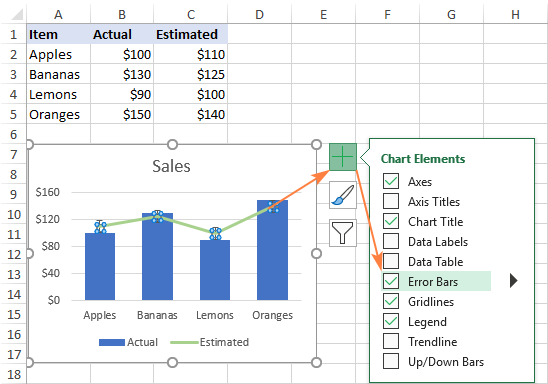
Natijada, standart xato satrlari paydo boʻladi. faqat biz tanlagan Taxminiy maʼlumotlar qatori uchun kiritilgan: 
Excel’da xato qatorlarini qanday oʻzgartirish mumkin
Mavjud xatolik satrlarining turini yoki koʻrinishini oʻzgartirish uchun quyidagi amallarni bajaring. qadamlar:
- Quyidagilardan birini bajarib, Xatolar qatorlarini formatlash panelini oching:
- Diagramma elementlari tugmasini > Xatolar paneli > Qoʻshimcha imkoniyatlar...
- Xatolar satrini sichqonchaning oʻng tugmasi bilan bosing va kontekst menyusidan Xatolar qatorlarini formatlash -ni tanlang.
- Diagrammangizdagi xato qatorlarini ikki marta bosing.
- turni , yo'nalishni o'zgartirish uchun vaXato satrlarining tugash uslubi , Tanlovlar yorlig'iga (oxirgisi) o'ting.
- rangni o'zgartirish uchun shaffoflik , kenglik , qopqoq , qo'shilish va o'q yozing, To'ldirish & Chiziq yorlig'i (birinchi).

Excel'da xatolik satrlarini qanday o'chirish mumkin
Grafikingizdan barcha xato chiziqlarini o'chirish uchun diagrammaning istalgan joyini bosing, so'ng
Ma'lum ma'lumotlar seriyasi uchun xato qatorlarini o'chirish uchun, uni tanlash uchun ushbu ma'lumotlar seriyasini bosing, so'ng Diagramma elementlari tugmasini bosing va Xatolar majmuasi katagidan belgini olib tashlang.
Agar ma'lumotlar qatorida ham vertikal, ham gorizontal xato qatorlari bo'lsa va siz "qo'shimchalarni" o'chirmoqchi bo'lsangiz, ortiqcha chiziqlarni o'ng tugmasini bosing va quyidagidan O'chirish -ni tanlang. kontekst menyusi.
Mana shunday qilib Excelda xato qatorlarini yaratasiz. O'qiganingiz uchun tashakkur va kelgusi haftada blogimizda ko'rishga umid qilaman!
Yuklab olish uchun mashq kitobi
Excel xatolik majmuasi misollari (.xlsx fayli)

